5 moduri dovedite de a ocoli parola Windows 7 singur cu costuri reduse
Mulți oameni sunt blocați din cauza parolei uitate. Dacă aveți aceeași problemă, trebuie ocoliți parola Windows 7 cât mai repede posibil. În caz contrar, nu puteți face nicio modificare la computer. Dacă vă amintiți încă parola de administrator Windows 7, va fi mult mai ușor. Puteți dezactiva direct contul și parola de administrator Windows 7.
Acest articol prezintă 5 moduri simple de a ocoli parola de administrator Windows 7 cu sau fără parolă de conectare. Indiferent dacă ați uitat parola de administrator Windows 7 sau nu, puteți ocoli parola Windows 7 în câteva minute. Doar citiți și urmăriți.

- Partea 1: Ocoliți parola Windows 7 uitată
- Partea 2: Ocoliți parola Windows 7 cu o parolă cunoscută
- Partea 3: Întrebări frecvente privind ocolirea parolei Windows 7
Partea 1: 4 moduri de a ocoli parola de administrator Windows 7 fără parolă
Ce poți face pentru a debloca un computer dacă ți-ai uitat parola pe Windows 7? Nu-ți face griji pentru asta. Iată 4 moduri simple de a ocoli parola Windows 7 uitată. Rata de succes a ocolirii parolei de administrator Windows 7 variază de la cel mai mare la cel mai mic.
Modul 1: Rulați Instrumentul de resetare a parolei Windows 7

Peste 4.000.000 de descărcări
Deblocați parola Windows 7 cu un CD/DVD sau o unitate flash USB bootabilă.
Creați un nou cont de administrator fără mai multe clicuri.
4. Ocoliți parola de administrator pe Windows 10/8/7/Vista/XP etc.
Descărcați, instalați și lansați gratuit imyPass Windows Password Reset. Pentru a ocoli parola pe Windows 7 cu succes, trebuie să introduceți mai întâi adresa de e-mail și codul de înregistrare.
 Pasul 2Inscripționați un USB sau CD/DVD de resetare a parolei Windows 7 bootabil
Pasul 2Inscripționați un USB sau CD/DVD de resetare a parolei Windows 7 bootabil Pe baza achiziției dvs., puteți alege între Creare CD/DVD pentru resetare parolă și Creare unitate flash USB pentru resetare parolă. Mai târziu, faceți clic pe Inscripționare CD/DVD sau Inscripționare USB. Puneți un disc gol sau o unitate USB într-un computer normal. așteptați un timp pentru a finaliza procesul de ardere. Faceți clic pe OK când s-a terminat.
 Pasul 33 Porniți computerul blocat cu Windows 7
Pasul 33 Porniți computerul blocat cu Windows 7 Scoateți discul ars. Apoi introduceți-l în computerul blocat cu Windows 7. Reporniți computerul. Între timp, apăsați tasta F12 sau ESC pentru a intra în meniul de pornire. Alegeți CD/DVD-ul sau unitatea USB introdusă. Apăsați Enter pe tastatură. Mai târziu, salvați și ieșiți din meniul de pornire. Computerul cu Windows 7 se va reporni și se va debloca automat.
 Pasul 4Resetați parola uitată de Windows 7
Pasul 4Resetați parola uitată de Windows 7 Selectați sistemul de operare Windows 7 pentru resetarea parolei. Selectați pentru ce cont de administrator doriți să resetați parola. Clic Reseteaza parola urmată de O.K a confirma. Asta e tot pentru a ocoli parola Windows 7. De asemenea, puteți ocoli ecranul de conectare Windows.

Modul 2: Utilizați discul de resetare a parolei Windows 7 prefabricat
Pasul 1Reporniți computerul cu Windows 7. Când introduceți parola greșită, veți vedea a Reseteaza parola opțiune. Faceți clic pe această opțiune și continuați.
Pasul 2The Expertul de resetare a parolei apare. Acum trebuie să introduceți discul de resetare a parolei în computer.
Pasul 3Alegeți unitatea dvs. și urmați expertul de pe ecran.
Pasul 4În Resetați parola contului de utilizator ecran, setați o nouă parolă de administrator Windows 7 și noul indiciu pentru parolă.
Pasul 5Faceți clic pe Următorul și finalizați întregul proces de ocolire a parolei Windows 7.
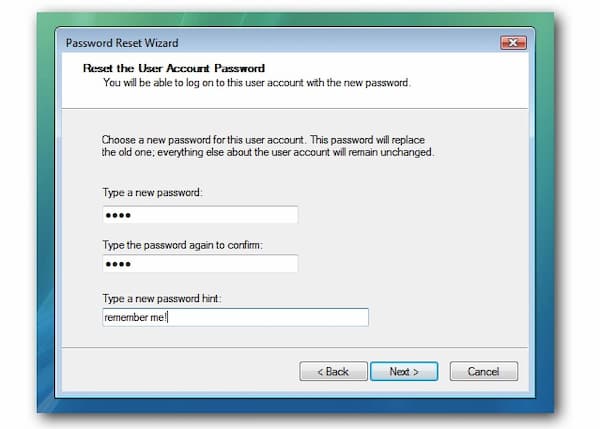
Calea 3: Resetați parola Windows 7 utilizând promptul de comandă
Puteți utiliza promptul de comandă pentru a ocoli și parola de administrator Windows 7. Contul dvs. de administrator Windows 7 încorporat va fi dezactivat cu următoarele linii de comandă. Drept urmare, protecția prin parolă Windows 7 poate fi și ea eliminată.
Pasul 1Reporniți computerul. Apăsând continuu F8 până când vezi Opțiuni avansate de pornire ecran.
Pasul 2Utilizați opțiunile de săgeți în sus și în jos pentru a selecta Modul de siguranță cu prompt de comandă. Apăsați tasta Enter pentru a confirma.
Pasul 3În fereastra Command Prompt, tastați utilizator de net și apăsați introduce pe tastatura ta.
Pasul 4Răsfoiți și alegeți contul de utilizator pentru care doriți să resetați parola.
Pasul 5Tip net user noua cont noua ta parola și alegeți introduce. Nu uitați să înlocuiți cu contul personal și parola. Asta e tot pentru a ocoli parola Windows 7 cu promptul de comandă.
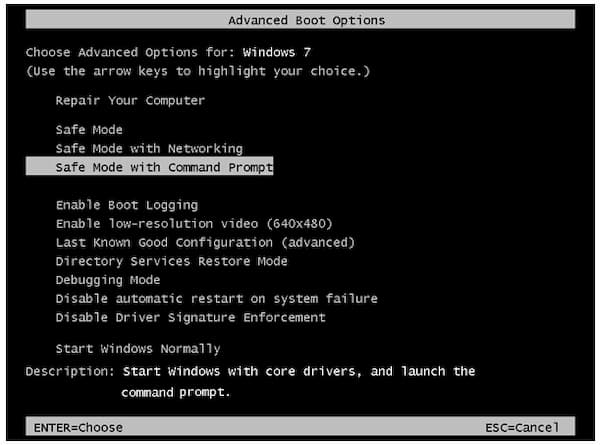
Modul 4: Ocoliți parola pe Windows 7 cu discul de reparare a sistemului
Dacă încă păstrați discul de reparare a sistemului, puteți obține încă o soluție pentru a ocoli parola de administrator pe Windows 7 fără parolă. Deși este oarecum complicat să deblochezi parola Windows 7 folosind discul de reparare a sistemului.
Pasul 1Introduceți un disc de reparații în computer. Reporniți computerul și apăsați o tastă pentru a intra în Instalați Windows ecran.
Pasul 2Selectați limba și alte preferințe. Clic Următorul a trece peste. Selectați Reparați computerul și așteptați un timp pentru a finaliza procesul.
Pasul 3Alege Prompt de comandă de la Opțiuni de recuperare a sistemului ecran.
Pasul 4Tip copiați c:windowssystem32utilman.exe c: și apăsați introduce pe tastatura ta. (Unitatea C indică locația de instalare Windows. O puteți înlocui în funcție de nevoile dvs.)
Pasul 5Tastați Y și apăsați introduce a confirma. Mai târziu, reporniți computerul cu Windows 7. Alege Ușurința accesului în colțul din stânga jos al ecranului de conectare Windows. Dacă nu vedeți această opțiune, puteți utiliza aceeași opțiune utilizator de net linia de comandă menționată la modul 3.

Partea 2: Cum să ocoliți parola Windows 7 cu o parolă cunoscută
Dacă sunteți singurul utilizator al acestui computer cu Windows 7 și vă amintiți încă parola de administrator, puteți ocoli parola de administrator Windows 7, așa cum arată următorii pași. Ca rezultat, nu mai este nevoie să introduceți parola de administrator în ecranul de autentificare Windows.
Pasul 1Accesați Windows start meniul. Caută Panou de control.
Pasul 2Alege Conturi de utilizator și siguranța familiei. Clic Conturi de utilizator urmată de Sterge-ti parola.
Pasul 3Introduceți parola Windows 7. Alege Eliminați parola pentru a dezactiva direct parola Windows 7.
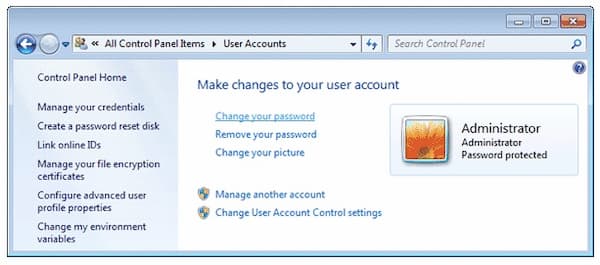
Partea 3: Întrebări frecvente privind ocolirea parolei Windows 7
Puteți ocoli parola de administrator pe Windows 7 dintr-un cont de invitat?
Da. Conectați-vă la computerul Windows 7 cu contul dvs. de invitat. Puteți utiliza promptul de comandă pentru a ocoli parola pe Windows 7 fără un disc de resetare.
Cum să accesezi Command Prompt fără a te autentifica?
În timpul procesului de configurare Windows, apăsați Schimb și F10 cheile în același timp. Puteți deschide un prompt de comandă când este blocat.
Ar trebui să utilizați o singură parolă de administrator local pentru toate computerele diferite?
Nu. Va avea ca rezultat un risc ridicat. Odată ce computerul dvs. este spart, celelalte computere vor fi influențate din cauza aceluiași cont și parole de administrator.
Concluzie
Una peste alta, puteți elimina și debloca contul de utilizator Windows 7 cu sau fără parolă cu succes. Cele de mai sus Ocolirea parolei de administrator Windows 7 metodele au fost testate. În ceea ce privește cel mai bun instrument de ocolire a parolei Windows, imyPass Windows Password Reset merită descărcat gratuit și încercat.



